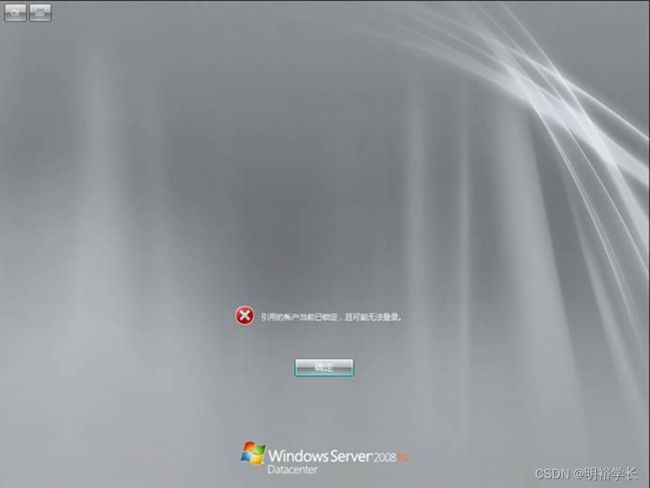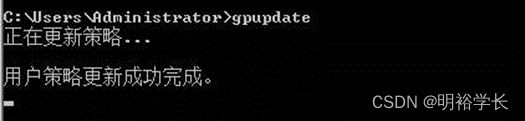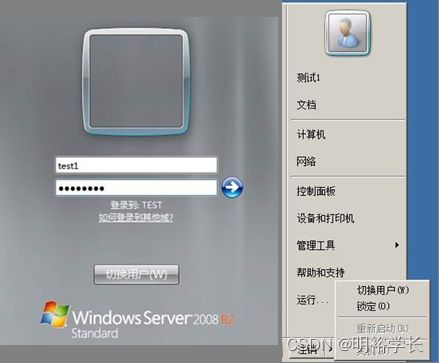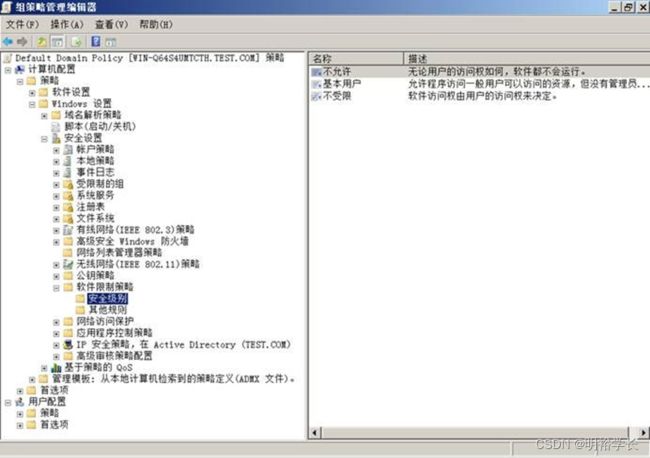P8A012-A016组策略安全
账户策略
【预备知识】
组策略(Group Policy)是Microsoft Windows系统管理员为用户和计算机定义并控制程序、网络资源及操作系统行为的主要工具。通过使用组策略可以设置各种软件、计算机和用户策略。
【实验步骤】
网络拓扑:server2008AD windows server 2008
用户:administrator
密码:Admin123
第一步:点击启动选项,启动实验虚拟机。
第二步:打开Windows2008 R2 x64,进入到系统桌面环境。
第三步:任务栏点击“开始”→“管理工具”→“组策略管理”。
第四步:点击“林:test.com”→“域”→“test.com”→“Default Domain Policy”鼠标右键点击“编辑”。
第五步:点击“计算机配置”→“策略”→“Windows 设置”→“安全设置”→“账户策略”→“密码策略”。
第六步:看看“密码必须符合复杂性要求”是否启用,密码长度最小值“7个字符”。
第七步:密码最长使用期限设置为“30天”。
第八步:强制密码历史设置为“24个记住的密码”。
第九步:用可还原的加密来存储密码设置为“已启用”。
第十步:账户锁定阈值设置为“3”。
第十一步:密码输入错误3次以上,账户自动锁定无法登陆
第十一步:服务票证最长寿命设置为“600分钟”。
第十二步:计算机时钟同步的最大容错设置为“1分钟”。
第十三步:强制用户登陆限制设置为“已禁用”。
第十四步:用户票证续订最长寿命设置为“7天”。
第十五步:任务栏点击“开始”→“管理工具”→“本地安全策略”。
第十六步:“审核登陆事件”、“审核对象访问”、“审核账户登陆事件”和“审核账户管理”都是鼠标右键属性设置为“成功”和“失败”。
审核策略
【预备知识】
组策略(Group Policy)是Microsoft Windows系统管理员为用户和计算机定义并控制程序、网络资源及操作系统行为的主要工具。通过使用组策略可以设置各种软件、计算机和用户策略。
【实验步骤】
网络拓扑:server2008AD--win7 windows server 2008
用户:administrator
密码:Admin123
win7
用户:test
密码:123456
第一步:点击启动选项,启动实验虚拟机。
第二步:打开虚拟机Windows server 2008 R2,进入到系统桌面。
第三步:任务栏点击“开始”菜单,找到管理工具后点击“组策略管理”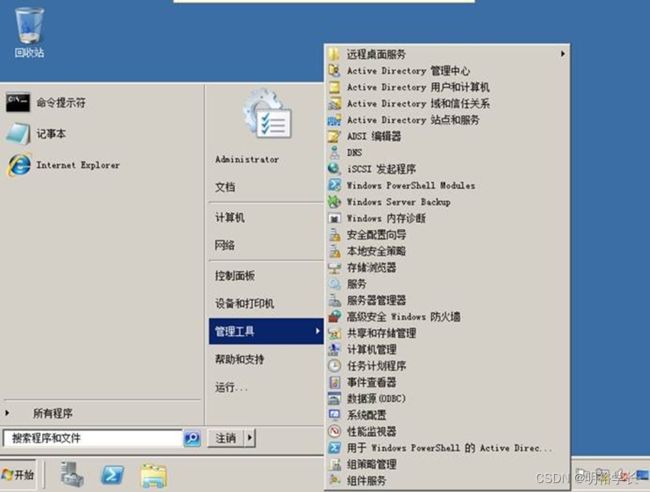
第四步:在组策略管理界面中点击林:test.com,在域中点击test.com,找到Defult domain policy,右键选择强制,点击后选择编辑,进入到组策略管理编辑器。
第五步:在组策略管理编辑器中打开审核策略(路径为计算机配置/策略/windows设置/安全设置/本地策略/审核策略)。

第六步:将审核登录事件开启成功。
第七步:打开active direstory 用户和计算机,创l建用户例如test。
第八步:查看本地地址在命令指示符中输入ipconfig /all

第九步:打开虚拟机window7,查看本地地址在命令指示符中输入ipconfig /all
第十一步:在windows2008中打开命令指示符,输入gpupdate进行将组策略生效
第十一步:在windows7中进行登录(用户为域创建的用户)

第十二步:在windows7中打开C盘
第十三步:在windows2008中输入,打开事件查看器。
第十四步:在事件查看器中点击window日志,点击安全后找到筛选当前

用户权限分配
【预备知识】
组策略(Group Policy)是Microsoft Windows系统管理员为用户和计算机定义并控制程序、网络资源及操作系统行为的主要工具。通过使用组策略可以设置各种软件、计算机和用户策略。
【实验步骤】
网络拓扑:server2008AD windows server 2008
用户:administrator
密码:Admin123
第一步:点击启动选项,启动实验虚拟机。
第二步:打开虚拟机Windows server 2008 R2,进入到系统桌面。
第三步:任务栏点击“开始”菜单,找到管理工具后点击“组策略管理”
第四步:在组策略管理界面中点击林:test.com,在域中点击test.com,找到Defult domain policy,右键选择强制,点击后选择编辑,进入到组策略管理编辑器
第五步:在组策略管理编辑器中打开用户权限分配(路径为计算机配置/策略/windows设置/安全设置/本地策略/用户权限分配)

第六步:打开active direstory 用户和计算机,创建两个用户例如test1,test2
第七步:在组策略管理界面编辑器中,分别赋予test1与test2的权限,例如 test2可以关闭系统,test1和test2拥有本地登录的权限
第八步:打开命令指示符输入gpupdate
第九步:切换用户为test1,尝试登录,看查是否可以关机
第十步:切换用户为test2,看查是否可以关机。
设备限制安全策略
【预备知识】
组策略(Group Policy)是Microsoft Windows系统管理员为用户和计算机定义并控制程序、网络资源及操作系统行为的主要工具。通过使用组策略可以设置各种软件、计算机和用户策略。
【实验步骤】
网络拓扑:server2008AD windows server 2008
用户:administrator
密码:Admin123
第一步:点击启动选项,启动实验虚拟机。
第二步:打开虚拟机Windows server 2008 R2,进入到系统桌面。
第三步:在任务栏中点击“开始”,找到“管理工具”后点击“组策略管理”,进入组策略管理界面。
第四步:在组策略管理界面中,找到test.com点击,找到Dafult Domain Policy右键点击编辑,进入到组策略管理器中
第五步:在目录中找到可移动存储访问(路径为计算机配置/策略/管理模板:从本地计算机/系统/可移动存储访问),找到“所有可移动存储类:拒绝所有访问”右键点击编辑。
第六步:点击“已启用”后点击应用即可。
软件限制策略
【预备知识】
软件限制策略是 Microsoft Windows XP 和 Microsoft Windows Server 2003 中的一项新功能。它们提供了一套策略驱动机制,用于指定允许执行哪些程序以及不允许执行哪些程序。软件限制策略可以帮助组织免遭恶意代码的攻击。也就是说,软件限制策略针对病毒、特洛伊木马和其他类型的恶意代码提供了另一层防护
【实验步骤】
网络拓扑:server2008AD windows server 2008
用户:administrator
密码:Admin123
第一步:点击启动选项,启动实验虚拟机。
第二步:打开虚拟机Windows server 2008 R2,进入到系统桌面。
第三步:在任务栏中点击“开始”,找到“管理工具”后点击“组策略管理”,进入组策略管理界面。
第四步:在组策略管理界面中,找到test.com点击,找到Dafult Domain Policy右键点击编辑,进入到组策略管理器中
第五步:在目录中找到 “软件限制策略”(路径为计算机配置/策略/windows设置/软件限制策略),找到“指定的文件类型”右键点击属性。

第六步:在指定的文件类型属性界面中添加文件扩展名VBS,点击添加即可。
第七步:选择安全级别,点击基本用户。
第八步:点击“设为默认”后点击确认即可。
第九步:测试,使用账户test登录,打开桌面上的login文件。弹框报错。(先创建文件VBS,内容为 Wscript.Echo "HELLO!")